Så här fixar du förhandsvisningar av Spotify som endast spelar – TechCult
Miscellanea / / June 30, 2023
Spotify, go-to-plattformen för musikälskare, har utan tvekan revolutionerat sättet vi lyssnar på låtar. Det kan dock vara frustrerande när du är på humör för dina favoritlåtar, men allt du får är en teaser istället för hela upplevelsen. Så, finns det något sätt att lösa detta problem? Absolut! I den här artikeln kommer vi att ge dig praktiska lösningar för att fixa förhandsvisningar av Spotify.

Innehållsförteckning
Så här fixar du förhandsvisningar som endast spelar Spotify
Spotify är en populär streamingtjänst, men den har nackdelen med att spela förhandsvisningar av låtar automatiskt, vilket kan vara irriterande. Oroa dig dock inte! Fortsätt läsa för att ta reda på hur du förhindrar detta och njut av oavbruten lyssning.
Snabbt svar
För att åtgärda förhandsvisningar som endast spelas av Spotify, rensa appcache genom att följa dessa steg:
1. I din enhet inställningar, öppen Appar.
2. Öppen Apphantering och lokalisera Spotify i det.
3. I Användning av lagring, Välj Rensa cache.
Varför spelar min Spotify upp förhandsvisningar?
Det finns några anledningar till varför Spotify kanske bara spelar förhandsvisningar av låtar. De mest troliga orsakerna är:
- Gratis kontobegränsningar.
- Tekniska problem
- Serverfel
- Tillfälligt fel
Om du är trött på att ta itu med låtförhandsvisningar och vill njuta av hela låtar på Spotify, kan du prova några möjliga lösningar:
Metod 1: Vänta på serverns drifttid
Ibland kan det finnas några tillfälliga fel från deras sida. Du kan helt enkelt kontrollera om server är aktuell.

Metod 2: Rensa appcache och data
Att rensa cacheminnet och data för Spotify-appen kan hjälpa till att lösa problem relaterade till uppspelning.
Notera: För att rensa cache och data använder vi Oppo A57. Så stegen kan skilja sig något om du använder någon annan mobil.
Låt oss börja först med att rensa cachen. Att göra detta:
1. Gå till din enhet inställningar och hitta Appar sektion
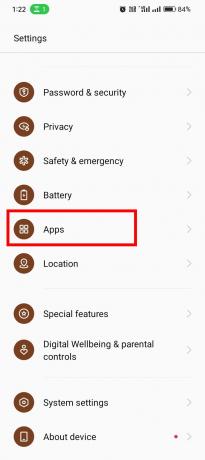
2. Knacka på Apphantering och lokalisera Spotify, och tryck på den.

3. Välj Användning av lagring.

4. Knacka på Rensa cache.

5. Starta om Spotify app och kontrollera om problemet är löst.
Om problemet kvarstår kan du försöka rensa data.
Notera: Om du rensar data loggas du ut från appen, så se till att du känner till dina inloggningsuppgifter innan du fortsätter.
För att rensa appdata behöver du bara följa stegen ovan och välja Radera data istället för Rensa cache i Steg 4.

Läs också:Räknar Spotify låtar du hoppar över?
Metod 3: Uppgradera till Spotify Premium
Att uppgradera till Spotify Premium är den mest direkta lösningen för att fixa förhandsvisningar av Spotify. Med en Premium-prenumeration får du oavbruten tillgång till hela låtar och en massa extra funktioner. Så här uppgraderar du:
1. Öppna Spotify app och gå till Premie sektion.

2. Knacka på SE PLANER och välj en prenumerationsplan som passar dig.

3. Välj Månadsabonnemang eller Engångsbetalning planen.

4. Knacka på Fortsätt med Spotify.

5. Ge det nödvändiga Betalningsinformation och slutför uppgraderingsprocessen.
6. Logga in till ditt uppgraderade Spotify-konto och njut av uppspelning av hela låten.
Metod 4: Uppdatera Spotify-appen
Föråldrade versioner av Spotify-appen kan leda till olika problem, inklusive att bara spela förhandsvisningar. För att uppdatera Spotify-appen gör du dessa enkla steg:
1. Gå till din enhet Google Play Butik.
2. Kolla efter ev tillgängliga uppdateringar för Spotify-appen.
3. Uppdateringappen till den senaste versionen för att säkerställa att du har alla buggfixar och förbättringar.
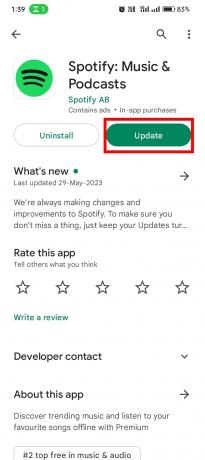
Läs också:Varför stannar min Spotify vid 10 sekunder?
Metod 5: Installera om Spotify-appen
Om inget av ovanstående steg fungerar kan avinstallation och ominstallation av Spotify-appen ofta lösa ihållande problem.
1. Avinstallera appen från din enhet och gå till Google Play Butik.
2. Sök efter Spotify app i sökfältet och tryck på Installera.

3. Öppna appen, logga in igen med ditt Spotify-konto och kontrollera om problemet är löst.
Metod 6: Kontakta Spotify Support
Om du har provat alla stegen ovan och Spotify fortfarande bara spelar förhandsvisningar, är det bäst att kontakta Spotifys kundsupport. De har dedikerade supportkanaler för att hjälpa till med tekniska problem och kan ge personlig vägledning för att lösa problemet. Så här kontaktar du dem:
1. Besök Spotify Kontakta oss sida.

2. Välj en kontaktmetod som passar dig, t.ex Twitter, Facebook, eller skicka oss ett meddelande.
3. Om du vill få ett snabbt svar, välj skicka oss ett meddelande alternativet och tryck på Meddela oss.

4. Logga in till ditt Spotify-konto och tryck på Börja skicka meddelanden.
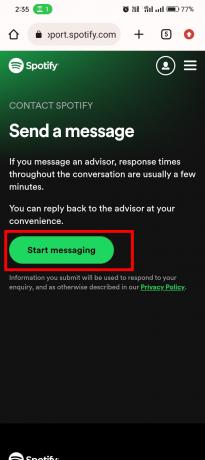
Notera: En bot kommer att ställa några frågor till dig. Förklara för dem att du har provat alla metoder. Efter att ha gett bot den grundläggande informationen om din mobila enhet kommer den att ansluta dig till den riktiga agenten.
5. Förse dem med detaljerad information om problemet du står inför.
Vänta nu på svar från Spotifys supportteam, som guidar dig genom felsökningsstegen och erbjuder lösningar som är skräddarsydda för din situation.
Notera: Alternativt kan du också besöka Spotify Community Pågående problem sida om du tror att andra användare också står inför samma problem.

Vi hoppas att den här artikeln hjälpte dig att lära dig hur du fixar Spotify spelar bara förhandsvisningar. Låt oss veta vilken metod som fungerade för dig. Om du har några förslag eller frågor till oss, vänligen meddela oss i kommentarsfältet.
Henry är en erfaren teknikskribent med en passion för att göra komplexa teknikämnen tillgängliga för vardagliga läsare. Med över ett decenniums erfarenhet inom teknikbranschen har Henry blivit en pålitlig informationskälla för sina läsare.



